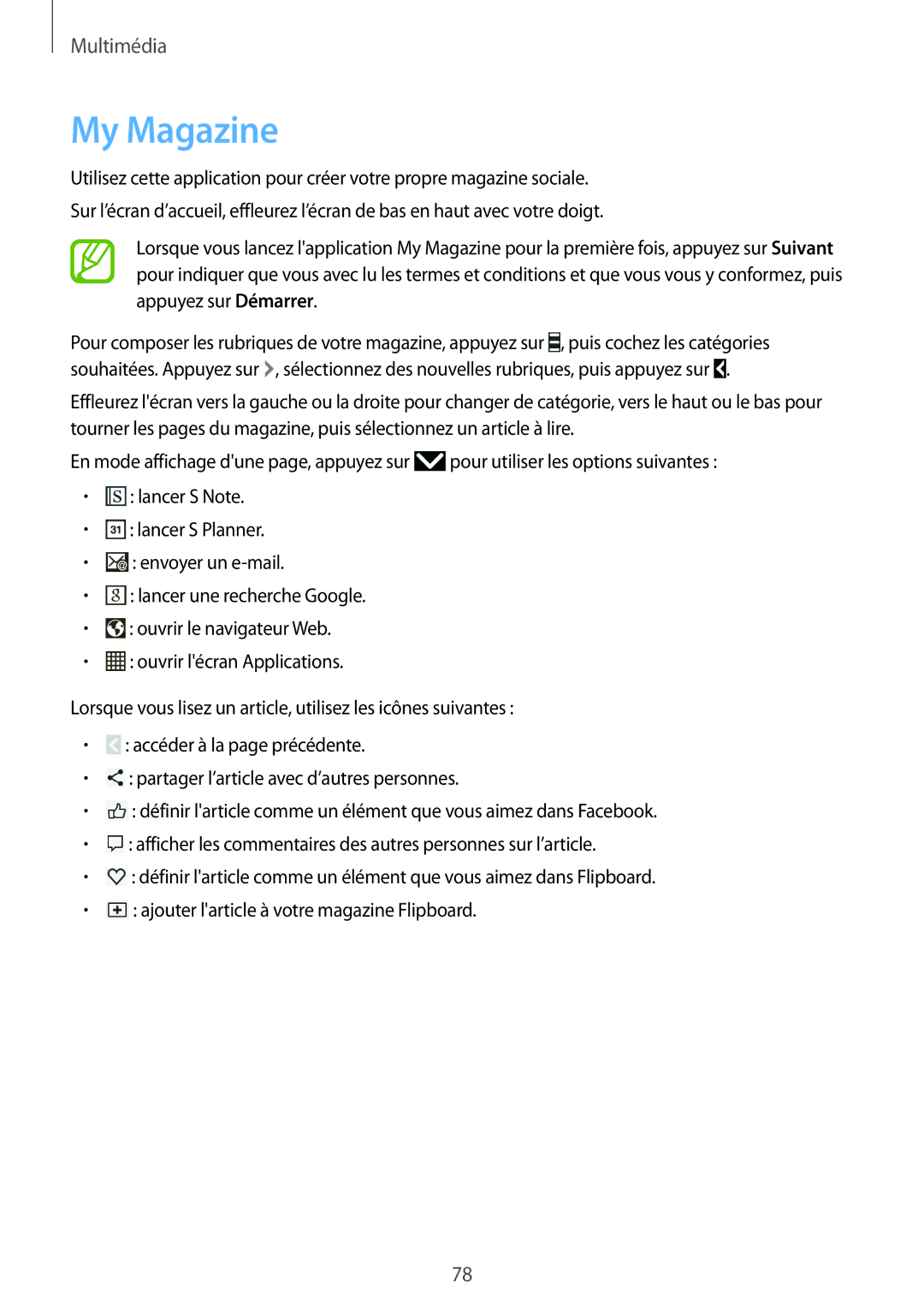Multimédia
My Magazine
Utilisez cette application pour créer votre propre magazine sociale. Sur l’écran d’accueil, effleurez l’écran de bas en haut avec votre doigt.
Lorsque vous lancez l'application My Magazine pour la première fois, appuyez sur Suivant pour indiquer que vous avec lu les termes et conditions et que vous vous y conformez, puis appuyez sur Démarrer.
Pour composer les rubriques de votre magazine, appuyez sur ![]() , puis cochez les catégories souhaitées. Appuyez sur
, puis cochez les catégories souhaitées. Appuyez sur ![]() , sélectionnez des nouvelles rubriques, puis appuyez sur
, sélectionnez des nouvelles rubriques, puis appuyez sur ![]() .
.
Effleurez l'écran vers la gauche ou la droite pour changer de catégorie, vers le haut ou le bas pour tourner les pages du magazine, puis sélectionnez un article à lire.
En mode affichage d'une page, appuyez sur ![]() pour utiliser les options suivantes :
pour utiliser les options suivantes :
•![]() : lancer S Note.
: lancer S Note.
•![]() : lancer S Planner.
: lancer S Planner.
•![]() : envoyer un
: envoyer un
•![]() : lancer une recherche Google.
: lancer une recherche Google.
•![]() : ouvrir le navigateur Web.
: ouvrir le navigateur Web.
•![]() : ouvrir l'écran Applications.
: ouvrir l'écran Applications.
Lorsque vous lisez un article, utilisez les icônes suivantes :
•![]() : accéder à la page précédente.
: accéder à la page précédente.
•![]() : partager l’article avec d’autres personnes.
: partager l’article avec d’autres personnes.
•![]() : définir l'article comme un élément que vous aimez dans Facebook.
: définir l'article comme un élément que vous aimez dans Facebook.
•![]() : afficher les commentaires des autres personnes sur l’article.
: afficher les commentaires des autres personnes sur l’article.
•![]() : définir l'article comme un élément que vous aimez dans Flipboard.
: définir l'article comme un élément que vous aimez dans Flipboard.
•![]() : ajouter l'article à votre magazine Flipboard.
: ajouter l'article à votre magazine Flipboard.
78